今天和大家分享一下win10系统笔记本双硬盘停止启动声音频繁发出问题的解决方法,在使用win10系统的过程中经常不知道如何去解决win10系统笔记本双硬盘停止启动声音频繁发出的问题,有什么好的办法去解决win10系统笔记本双硬盘停止启动声音频繁发出呢?小编教你只需要1、在win10系统开始菜单上,打开控制面板,然后在控制面板上依次进入“硬件和声音”-“电源选项”; 2、在电源选项窗口中,选择电源的“更改计划设置”链接;就可以了;下面就是我给大家分享关于win10系统笔记本双硬盘停止启动声音频繁发出的详细步骤::
方法如下:
1、在win10系统开始菜单上,打开控制面板,然后在控制面板上依次进入“硬件和声音”-“电源选项”;
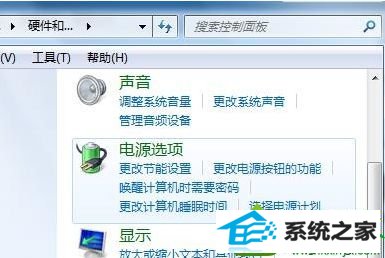
2、在电源选项窗口中,选择电源的“更改计划设置”链接;
3、进入编辑计划设置窗口,选择“更改高级电源设置”;
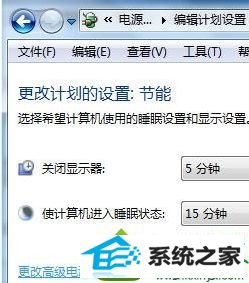
4、在打开的电源选项窗口上,找到“硬盘”-“在此时间后关闭硬盘”;
5、设置系统默认时间为“从不”,再点击确定按钮保存如上设置。
以上就是笔记本专用win10系统双硬盘停止启动声音频繁发出的解决方法,虽然频繁的关闭启动硬盘,对电脑并不会带来太大的影响,可是严重的噪音干扰确实已经影响到我们的生活。所以如果有遇到这种情况的用户,不妨按照上面的方法设置下!
分享到: